Инструкция по подсистеме «ИИАС-Расписание»
3.
Работа с редактором для составления расписания.
5.1.
Изменение масштаба
5.2.
Разбиение ячеек по четности
5.3.
Разбиение ячеек на подгруппы
5.4.
Поточные занятия
5.5.
Перемещение ячейки
5.6.
Поменять 2 ячейки местами
5.7.
Копирование ячейки расписания
5.8.
Изменить содержимое ячейки
5.9.
Убрать аудиторию
5.10.
Получить дополнительную информацию по ячейке
9. Часто задаваемые вопросы (ЧаВо = FAQ)
1. Типы расписания.
Существует два основных типа
расписания: семестровое и сессионное:
Семестровое (периодическое)
расписание составляется на каждый семестр учебного года: за неделю до 1-го
сентября и до 1-го февраля. Расписание имеет жесткую привязку к календарю,
занятия проводятся в фиксированное время с 1-ой по 8-ю пары (с 8.20 – по
20.50), действует в течение недели.
Сессионное расписание
составляется на определенные даты произвольного периода. К этому типу
расписания относится, например, расписание сессии для всех форм обучения,
расписание занятий для заочных форм обучения, произвольные мероприятия.
На данный момент в Удмуртском
государственном университете расписание составляется для разных категорий
студентов (табл. 1).
Таблица 1
Виды расписаний для разных категорий
студентов
|
Категории |
Семестровое |
Сессионное |
|
Студенты очной формы обучения |
+ |
+ |
|
Студенты очно-заочной
формы обучения |
- |
+ |
|
Студенты, проходящие сокращенный курс
обучения (например, после техникумов) |
- |
+ |
|
Студенты средне-специального
образования (СПО) |
+ |
+ |
|
Абитуриенты |
- |
+ |
У каждой из описанных выше
категорий, существуют свои особенности расписания, которые необходимо
учитывать.
Для каждого факультета внутри
университета выделяется определенное количество аудиторий, часть аудиторий
могут использоваться совместно несколькими факультетами (поточные аудитории).
При этом в этих аудиториях занимаются как студенты очной и заочной формы
обучения, так и СПО, и студенты, проходящие сокращенный курс, между ними
аудитории разделяют по времени.
Для работы с расписанием
необходимо выбрать в главном меню РАСПИСАНИЕ/ЖУРНАЛ РАСПИСАНИЙ, после чего
откроется форма «Журнал документов «РАСПИСАНИЕ»».
В журнале отображаются все виды
расписаний: вновь созданные в текущий момент, действующие и созданные в прошлые годы. Здесь можно внести изменения в уже
существующее расписание, напечатать его, создать новое расписание (см. ниже).
Каждая строка журнала описывает отдельный документ.
Для создания нового расписания
нужно в пустой строке (кнопка F6-
вставка новой строки) заполнить поля «Уч. год»,
«Семестр», «Тип», «ФО», значения выбираются из списка по нажатию на F9. В поле «Примечание» можно ввести произвольный
текст. Сохранить изменения кнопкой F10,
после этого строке присвоится номер - идентификатор (ИД) .
Внимание:
для заочной формы обучения тип расписания всегда сессия!

Первоначальный шаблон
(заготовка) формируется на основании рабочих учебных планов (РУПов), распределения нагрузки по преподавателям, утвержденного
распределения аудиторий и прочей информации, хранящейся в базе данных ИИАС.
3. Работа с редактором для
составления расписания.
Чтобы начать работу в редакторе для составления расписания необходимо заполнить первоначальный шаблон (заготовку). Шаблон представляет собой таблицу, где наименование столбцов - номера групп, строк - дни недели и номера пар, в ячейках содержатся дисциплины согласно рабочему плану. Если в плане предусмотрена специализация и студенты делятся на подгруппы, то в пределах колонки (группы) в шаблоне расписания будут размещены общие дисциплины и дисциплины специализации, разделенные на подгруппы.
Для создания шаблона нужно установить
курсор в поле «ИД», по нажатию на правую кнопку мыши выбрать «нач.шаблон».
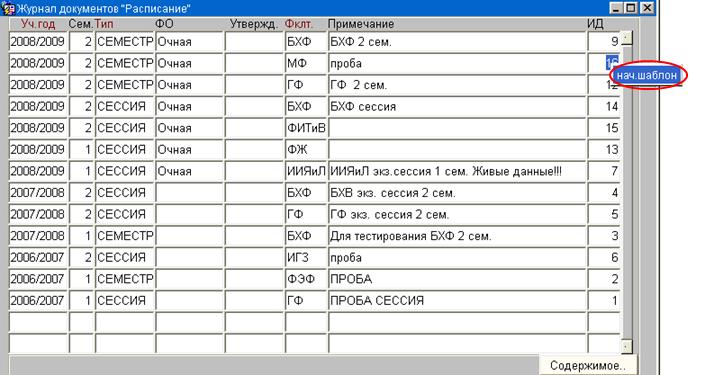
После нажатия кнопки появится форма, где
слева галочкой можно отметить те специальности, расписание для которых нужно
создать (обратите внимание на год, курс, семестр). Если при создании начального шаблона на форме присутствуют несколько
одинаковых строк, обратите внимание на столбец «Доп. график»

Внимание! Если есть необходимость выделить подгруппу в отдельную колонку, это можно сделать на этапе формирования начального шаблона.
В настройке создания начального шаблона для тех планов, подгруппы которых должны появиться в расписании как самостоятельные группы нужно в колонке «Спцлз->» по нажатию на кнопку F9 из списка выбрать значение «Группа».
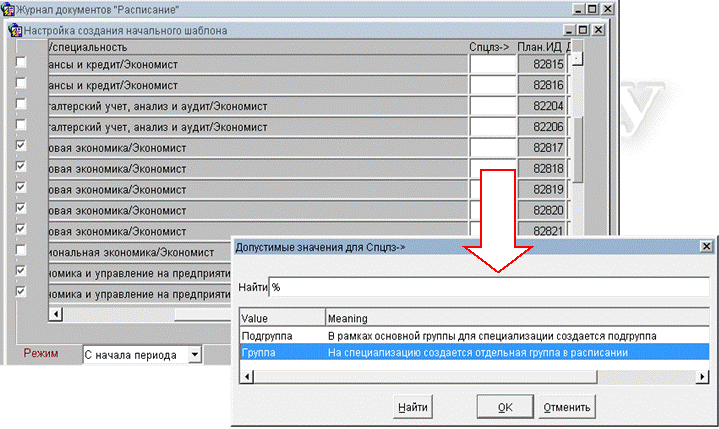
Далее нужно выбрать режим
заполнения ячеек расписания. Дисциплины в web-редакторе будут расположены с понедельника
для семестрового, с первого дня сессии для
сессионного расписания при выборе режима «С начала периода», режим «Со второго дня» заполняет ячейки со вторника.
При выборе режима заполнения «Подобно прошлому году» справа появляется окно, в
котором по нажатию на F9 нужно выбрать ид расписания-образца.

Для сессионного расписания
указать, включать ли курсовые работы в заготовку. Далее нажать кнопку «Нач. шаблон»:

Для
редактирования полученного шаблона необходимо установить курсор в поле «ИД», по нажатию на правую кнопку мыши выбрать «web-редактор». Щелчок левой кнопки мыши
открывает web-страницу
«Выбор параметров расписания».
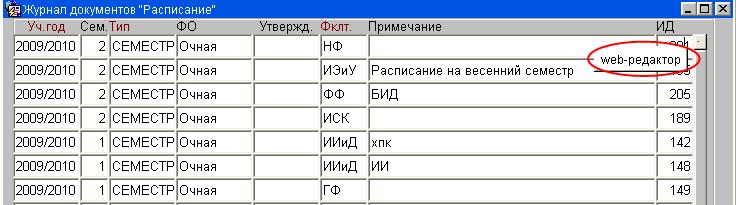

Вводим максимальную пару, при
необходимости включаем воскресенье и нажимаем «Вывести расписание». Для
сессионного расписания необходимо указать даты начала и конца сессии.
По умолчанию расписание
выводится для всех групп из списка. Если нужно вывести расписание только для
одной группы, ее необходимо выделить:
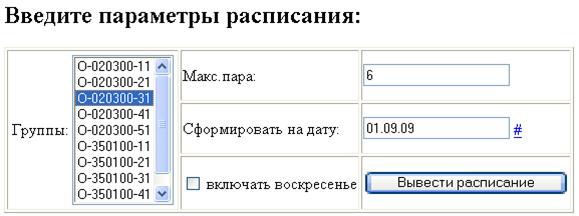
Примечание: Чтобы
выбрать несколько групп из списка, нужно нажать Ctrl одновременно выделив мышкой нужные группы (на рисунке
выбраны группы 2-го курса).
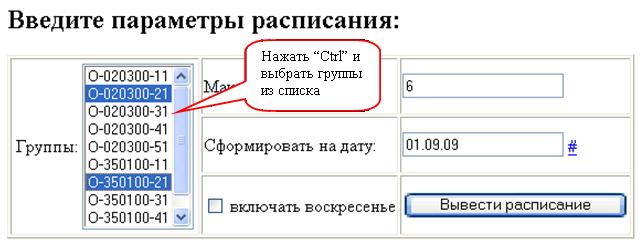
В левом верхнем углу находятся кнопки изменения масштаба.

5.2. Разбиение ячеек по четности
Встать
на нужную ячейку, правой кнопкой вызвать меню, выбрать «Разбить» или
«Объединить». Ячейку можно разбить по четности на 2 или 4 части.
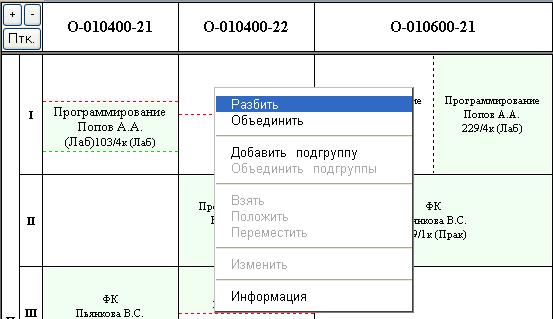
Внимание:
- Разбить
ячейку по четности можно только в том случае, если ячейка пуста.
- Эта функция
доступна только для семестрового расписания.
5.3. Разбиение ячеек на подгруппы
Встать на нужную ячейку, правой
кнопкой вызвать меню, выбрать «Добавить подгруппу» или «Объединить подгруппы»:
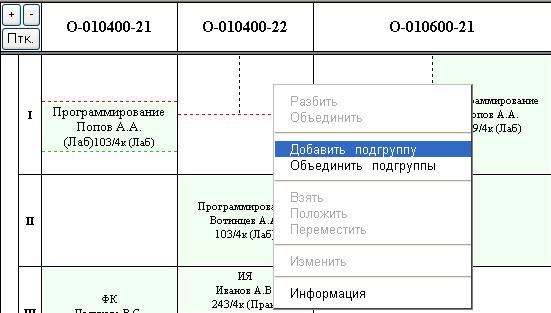
Появилась
возможность разбить ячейку на нужное количество подгрупп.

Внимание:
- Разбить или
объединить можно только самую правую из подгрупп.
Редактор расписания
не имеет специальных возможностей по определению поточных занятий (когда в
одной аудитории несколько групп/подгрупп занимаются одной дисциплиной с одним
преподавателем). Поточное занятие, в терминах системы,
формируется из «похожих» ячеек, т.е. ячеек расписания, для которых совпало:
день проведения, пара, четность, дисциплина, преподаватель, аудитория.
Таким образом, для того чтобы «создать» поток необходимо для групп, в него
входящий, лишь указать одну и ту же аудиторию
В левом верхнем
углу находится кнопка визуального выделения потоков:
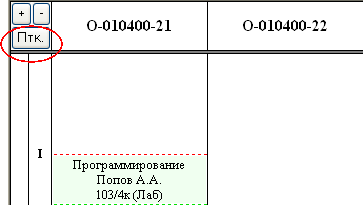
При нажатии она
выделяет желтым цветом ячейки с одинаковым содержимым.
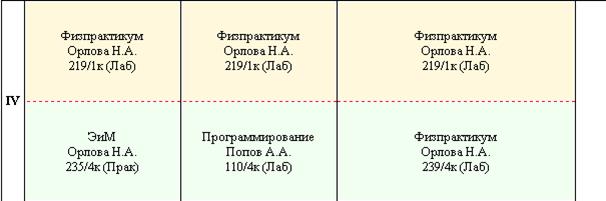
Внимание: Практика показывает, что в
некоторых случаях в поток объединяют дисциплины со сходным содержанием, но
несколько отличающиеся по названию (для системы это разные дисциплины). Для
объединения таких дисциплин в поток необходимо сделать следующее:
1.
Проверить,
совпадают ли преподаватели в ячейках с нужными дисциплинами;
2.
В поле
«Мероприятие» (см. п.5.7) каждой ячейки прописать следующее: П: Название дисциплины
(в
данном случае «Название дисциплины» во всех ячейках с дисциплинами, входящими в
поток, должно совпадать; пробел между «П: » и «Название дисциплины» обязателен).
После этих действий
названия дисциплин будут совпадать и появится возможность проставить одинаковые
аудитории.

5.5. Перемещение ячейки
Встать на нужную
ячейку, нажать правую кнопку мыши, выбрать «Взять».
Выбранная ячейка
выделится оранжевым пунктиром:
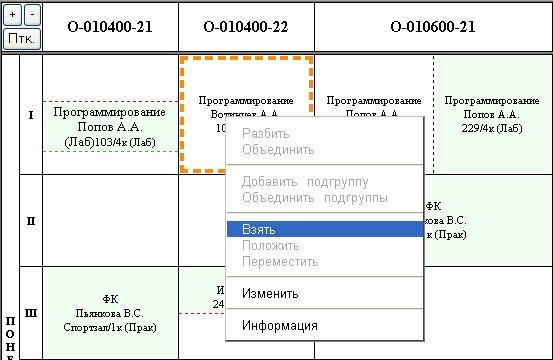
Встать на ту
ячейку, в которую необходимо перенести, выбрать «Положить».
Внимание:
- Перемещать ячейку можно только в
пределах одной группы.
- Ячейку можно
переместить только в ячейку с такой же структурой.
- Ячейка, куда перемещают содержимое, должна быть
пустой.
Внимание: Появилась новая возможность выбора дисциплины из списка.
Список формируется из тех дисциплин, работа с которыми не была закончена, то есть отсутствует аудитория.
Порядок действий:
1. Встать на пустую ячейку с нужным значением полноты (полная, разделенная на подгруппы, разделенная по числителю и знаменателю)
2. При нажатии правой кнопки мыши выбрать «Выбрать из списка»
3. В открывшемся окне щелкнуть по нужной дисциплине (в веб-редакторе выбранная ячейка будет выделена пунктирной линией)
5. Встать на нужную ячейку
6. При нажатии правой кнопки мыши выбрать «Положить»
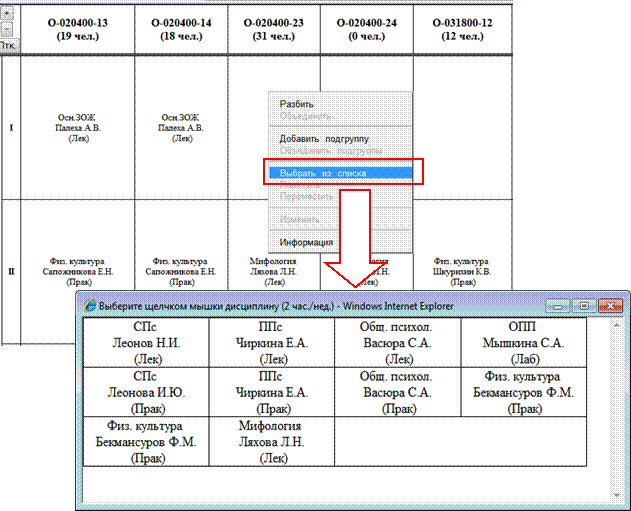
5.6. Поменять 2 ячейки местами
Встать на одну из
ячеек, нажать правую кнопку мыши, выбрать «Взять».
Встать на вторую
ячейку, выбрать «Переместить»:
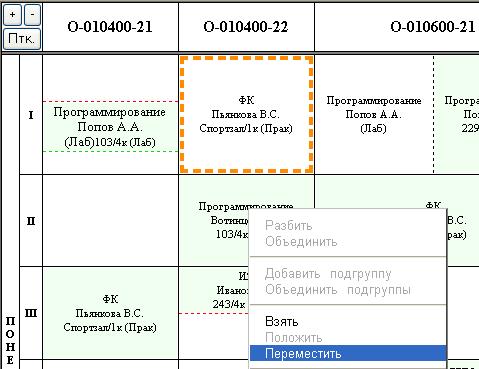
Внимание:
- Перестановку ячеек можно осуществлять только в пределах одной группы.
- Менять местами можно только ячейки с идентичной структурой.
- Обе ячейки не должны быть пустыми.
5.7. Копирование ячейки расписания
Для типа расписания
«СЕССИЯ» есть возможность скопировать содержимое ячейки нужное количество раз
(например, для того, чтобы добавить n-ое количество пар дисциплины в расписании заочной
формы обучения или занять аудиторию на время проведения экзамена).
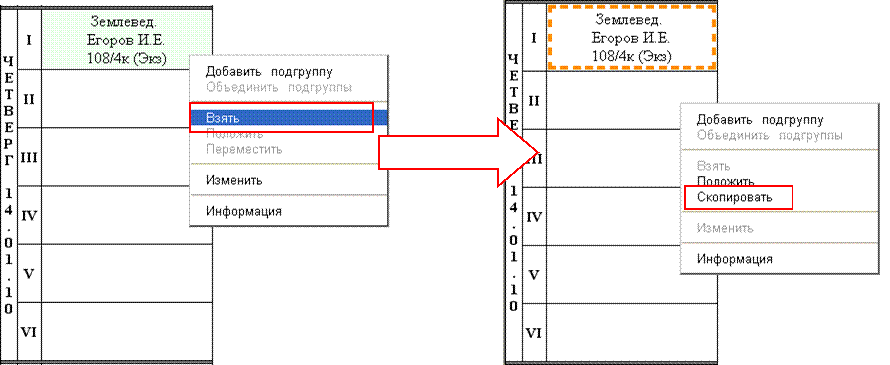
Если экзамен будет
идти 4 пары и необходимо, чтобы аудитория была занята на это время:
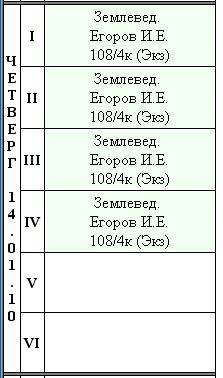
5.8. Изменить содержимое ячейки
Встать на нужную
ячейку, нажать правую кнопку мыши, выбрать «Изменить».
Появится окно с
параметрами для изменения:
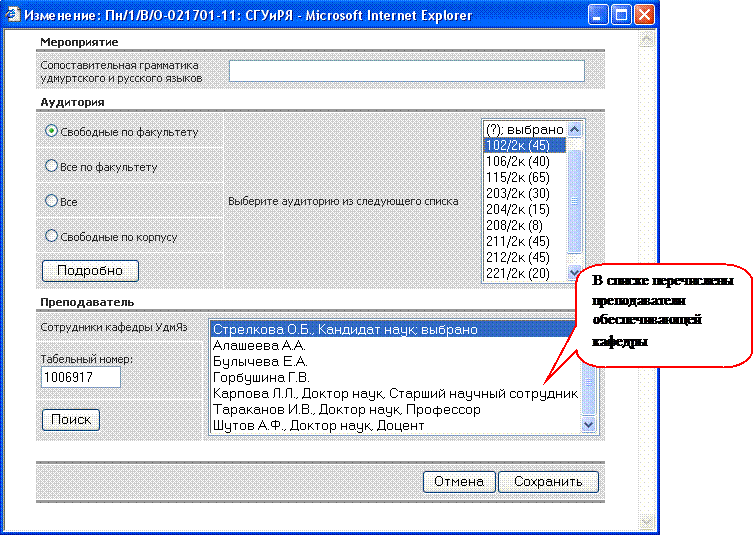
В этом окне можно изменить название
дисциплины (поле «Мероприятие»), аудиторию (по умолчанию выведен список
факультетских аудиторий) и ФИО преподавателя (нужно выбрать из списка, если в
шаблоне указан неверно. Для выбора преподавателя с другой кафедры/факультета, нажать кнопку
«Поиск»).

Сделав
необходимые изменения, нажать «Сохранить».
Если
аудитория не входит в список факультетских аудиторий, то ее можно найти
следующим образом: выбрать «Все», далее ввести номер аудитории и корпус (пример
см. рис.) либо нажать кнопку «Подробно» и в списке выбрать нужную аудиторию.
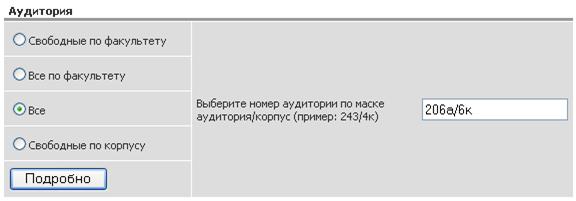
Так
же поиск аудиторий удобно осуществлять по списку «Свободные по корпусу»
(выбрать корпус, далее будет сформирован список аудиторий):
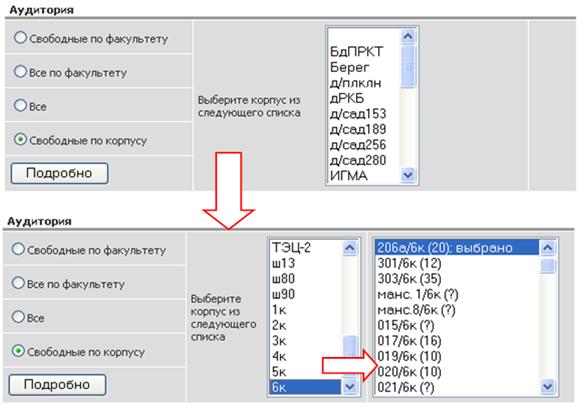
Примечание: Если в списке нет нужной аудитории, необходимо
обратиться в УМД к Болотовой Алёне Викторовне.
Внимание:
- Если все
параметры введены правильно, готовая ячейка окрасится
в зеленый цвет.
- Если введены не
все нужные параметры, ячейка останется белой.
- При попытке
сохранить неправильно заполненную ячейку она окрасится в
красный. Такую ячейку необходимо доработать.
- После внесения
изменений для обновления информации, содержащейся в ячейке, нажмите F5 (обновить), затем кнопку «Повтор».
5.9. Убрать аудиторию
Для этого нужно в ячейке, где необходимо
убрать аудиторию, нажать правую кнопку мыши и из появившегося списка выбрать
«Изменить».
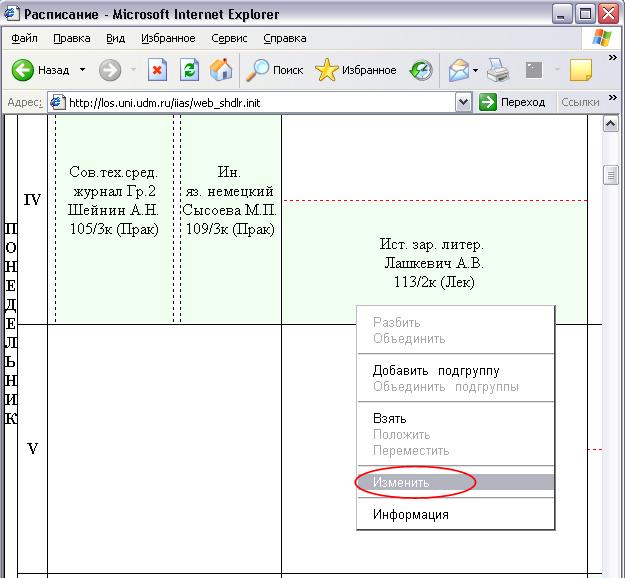
Чтобы
сохранить ячейку без аудитории, нужно в начале списка аудиторий выбрать
пустую строку. Затем нажать кнопку «Сохранить».

5.10. Получить дополнительную информацию по ячейке

Встать на нужную
ячейку, нажать правую кнопку мыши, выбрать «Информация».
Будет представлена расширенная информация по
ячейке:
- Полное название дисциплины;
- Количество посадочных мест в аудитории;
- Количество человек в группе;
- Период изучения дисциплины (для
семестрового расписания) и т.д.;
6.
Кнопка
«Содержимое»
При нажатии на кнопку «Содержимое»
открывается окно с таблицей, каждая строка которой содержит параметры одной
ячейки расписания. Описание информации представленной в ячейке таблицы можно
посмотреть в левом нижнем углу формы.
Внимание:
Режим работы с
расписанием через «Содержимое» предоставляет неограниченные возможности по
модификации расписания, в этом режиме при неаккуратном использовании можно
испортить расписание, так, что работа с ним станет невозможна.
Используйте
этот режим в крайних случаях,
когда выполнить необходимые действия средствами редактора расписания
невозможно.
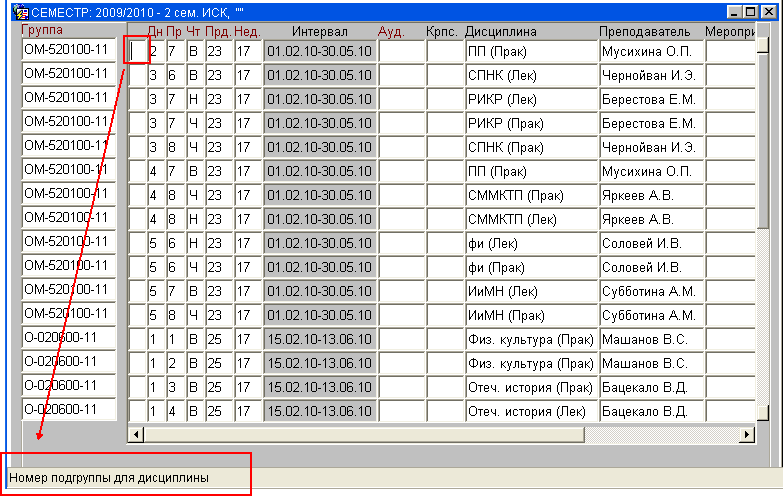
Пример: для разделения
дисциплины на подгруппы необходимо создать новую строку (нажать F6 или зеленый крестик), скопировать
содержимое предыдущей строки (F4),
поставить номера подгрупп, сохранить изменения (F10). Аналогично можно разделить дисциплину по
четности.

Чтобы увидеть изменения, внесенные в
содержимое, в web-редакторе,
необходимо нажать кнопку «Обновить», затем кнопку «Повтор»:

Примечание: В ситуации, когда аудитория освобождается на
некоторое время (например, заболел преподаватель и занятия отменены) с помощью
свойств «Прд.» (порядковый номер начальной недели от
начала учебного года) и «Нед.» (количество недель,
которые действует ячейка) можно разбить общее количество недель на интервалы,
когда аудитория занята (для
каждого интервала создается новая строка).
Пример: на рисунке видно, что в период с
20.04.09 по 03.05.09 аудитория 407 свободна.

7. Печать
расписания .
Чтобы распечатать расписание, нужно выделить заголовок
(строчку) с нужным расписанием и нажать на значок принтера в верхнем меню. В
появившемся окне в списке выбрать «Печать расписания».

После нажатия кнопки «Выполнить» у вас
появится окно с параметрами отчета. Можно сформировать отчет для определенного
курса, специальности, выбрать формат наименований дисциплин (краткое или полное
название) и т.д.
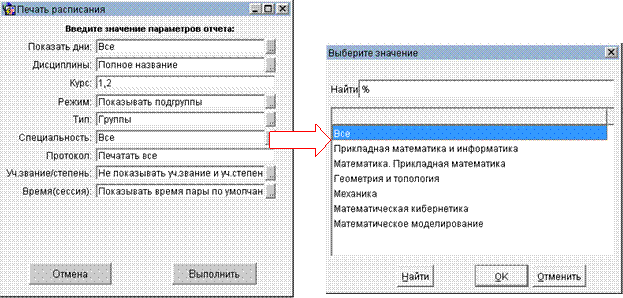
Появилась
возможность формирования печатной формы расписания по нескольким курсам сразу,
для этого номера курсов нужно указывать
через запятую. Если необходимо сформировать отчет для всех курсов, поле «Курс»
не заполняется.
Внимание! Для сессионного расписания: если
время начала Экзаменов и Консультаций отличается от расписания пар, то в
web-редакторе в поле мероприятие необходимо ввести нужное время, в отчете
«Печать расписания» в параметре «Время (сессия)» выбрать «Не показывать время
пары по умолчанию (для сессии)».
После нажатия на кнопку «Выполнить» появится
документ в формате excel,
который можно будет отредактировать
(изменить цвет, шрифт, высоту ячеек и пр.) и распечатать (Файл/Печать).

8. Отчеты по расписанию
8.1. Отчет «Выписка преподавателю»
Данный отчет содержит
информацию о расписании занятий преподавателя на указанный период. Для его
печати необходимо зайти в РАСПИСАНИЕ / Отчеты по расписанию и выбрать «Выписка
преподавателю», затем нажать «Выполнить»:

Необходимо заполнить параметры (даты ставятся вручную
в формате дд.мм.гг,
необходимо так же знать табельный номер преподавателя) и нажать «Выполнить»:
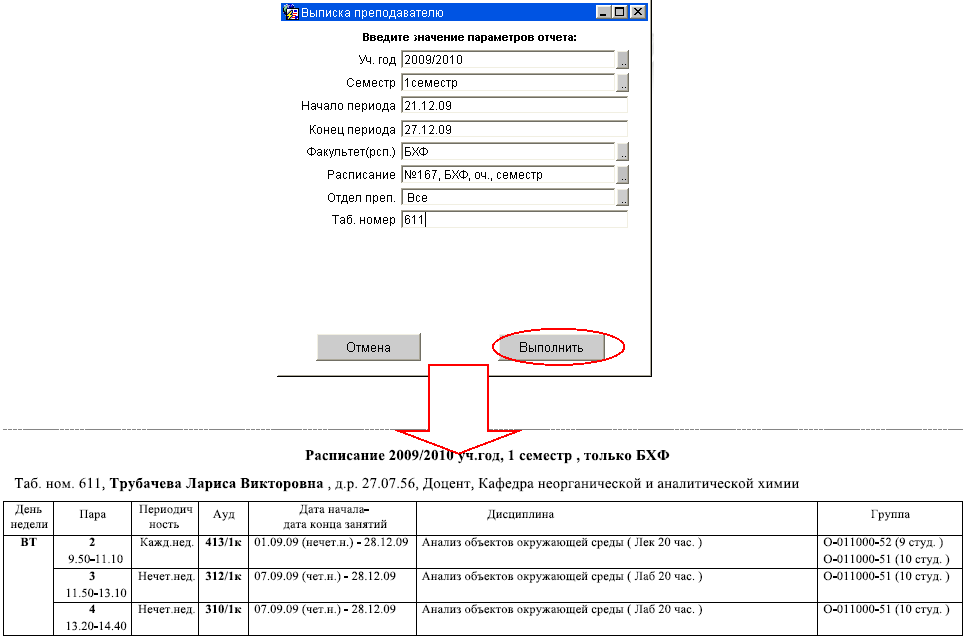
8.2. Отчет «График
использования аудиторий»
С помощью
данного отчета можно узнать занята ли в определенный
период конкретная аудитория. Для
его печати необходимо зайти в РАСПИСАНИЕ / Отчеты по расписанию и выбрать «График использования
аудиторий», далее нажать «Выполнить»:

Необходимо заполнить параметры (даты начала периода –
текущая дата, дата конца периода – текущая дата + 6 дней (даты можно изменить),
номер аудитории поставить вручную) и нажать «Выполнить»:
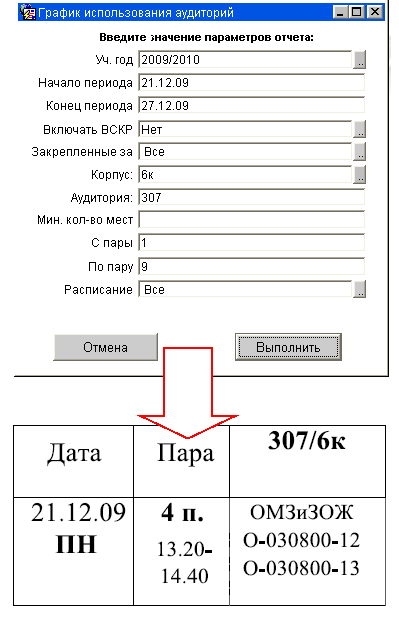
9. Часто задаваемые вопросы (ЧаВо =FAQ)
1.
Почему
не получается создать Расписание на
следующий учебный год?
Ответ:
Чтобы создать расписание на
следующий учебный год, необходимо чтобы
уже были созданы Учебные Планы,
Преподавательские поручения, Приказы о назначении групп на факультете.
2.
Почему
не заполняется Начальный шаблон расписания на следующий учебный год, хотя
Планы, Поручения и Приказы уже созданы?
Ответ:
Необходимо в Установке рабочей
даты поставить следующие параметры:
·
текущий
семестр – 1,
·
текущий
год – 2009.
3.
Как
переместить дисциплины специализации в одну ячейку?
В данном случае (см. рис.) в режиме web-редактора переместить дисциплину специализации
с 1-ой пары на 2-ую невозможно, т.к. ячейки имеют разную структуру (1-ая пара
разделена на 3 подгруппы, 2-ая на 6).

Ответ:
На текущий момент работу с
такими ячейками нужно производить через кнопку «Содержимое». Находим строку с
параметрами нужной ячейки и меняем день недели (если необходимо), номер пары и
четность, далее сохранить изменения (F10):

После
изменения расписания в содержимом нужно обновить web-редактор (см. пункт 6):
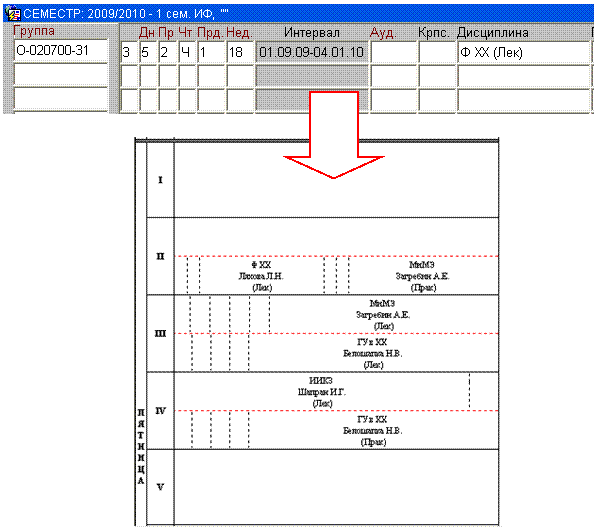
Остальные
вопросы можно посмотреть здесь
(FAQ по
ИИАС-Расписание).
